Điều khiển máy tính từ xa qua Gmail
Tải sRemote về máy. Giải nén file zip trong một thư mục. Khi sử dụng sRemote lần đầu tiên, chương trình sẽ đề nghị người dùng tạo một mật khẩu để truy cập máy tính mà sRemote đang chạy trên đó.
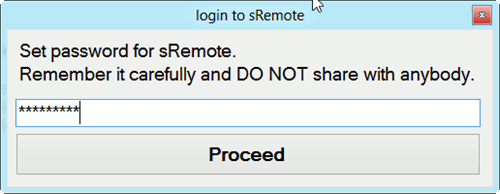
Lưu ý rằng không nên cung cấp mật khẩu này cho người khác bởi vì bất cứ ai có mật khẩu này đều có thể điều khiển từ xa máy tính của bạn.
Bước tiếp theo liên quan đến việc thiết lập chứng thực Gmail cho sRemote. Chỉ cần kích vào Gmail settings và nhập địa chỉ Gmail, mật khẩu và địa chỉ hồi đáp.
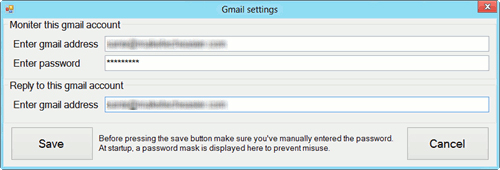
Một điều lưu ý là nếu người dùng đã kích hoạt chế độ xác thực hai bước trong tài khoản Gmail thì sẽ cần cấu hình một mật khẩu mới cho ứng dụng sRemote. Mật khẩu gốc cho tài khoản Gmail sẽ không có hiệu lực.
Sau khi cấu hình xong các thiết lập tài khoản Gmail, kích vào nút Start monitoring. sRemote sẽ kiểm tra tài khoản Gmail người dùng. Khoảng thời gian giám sát mặc định là 5 giây nhưng ta có thể cấu hình lại tùy theo yêu cầu.
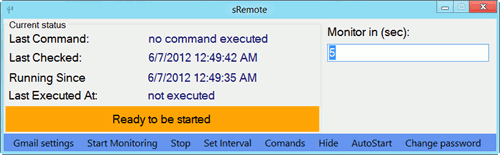
Và đây là phần thú vị nhất khi bạn sẽ thực hiện ra lệnh cho máy tính đầu xa. Người dùng có thể sử dụng bất kỳ địa chỉ email nào và bất cứ thiết bị nào. Về cơ bản, người dùng sẽ phải gửi một email với cú pháp câu lệnh đặc biệt đến tài khoản Gmail đã được cấu hình trước đó (trong sRemote). Ví dụ như, nếu ta có email mycomputer@gmail.com được cấu hình trong sRemote, có thể gửi một email từ anyone@hotmail.com đến mycomputer@gmail.com với cú pháp sau:
password();command();
Với “password()” là mật khẩu người dùng đã cấu hình khi khởi động sRemote và “command()” là bất cứ câu lệnh nào mà sRemote hỗ trợ. Những câu lệnh này phải nằm trong dòng subject của email.
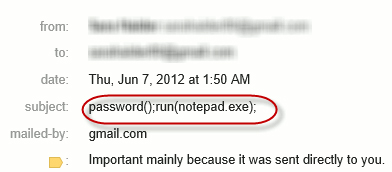
sRemote chấp nhận những câu lệnh sau:
1. screenshot();
2. shutdown();
3. logoff();
4. restart();
5. abort();
6. run(program,parameters);
7. play(path);
8. msg(text);
9. log(text);
10. exit();
11. beep();
12. forceshut();
13. mail(sender,password,receiver,body,subject);
14. processes();
15. ping(address);
16. getfile(path);
17. delfile(path);
18. deldir(path);
19. uptime();
20. copy(oldpath,newpath);
21. move(oldpath,newpath);
22. help();
Xét tổng thể thì sRemote là một chương trình tiện dụng và thực sự hữu ích khi ai đó đang cần gấp một kết nối điều khiển từ xa trong vài phút. Có hai điểm cần được cải thiện trong sRemote. Thứ nhất là sRemote không hỗ trợ các địa chỉ Google Apps mà cũng sử dụng công nghệ của Gmail. Thứ hai, không có xác nhận cho biết câu lệnh có được thực hiện trên máy tính đầu xa hay không. Có lẽ, cần có một email hồi đáp thông báo rằng, câu lệnh đã được thực hiện thành công trên máy đầu xa.
Tác giả bài viết: Hungnt
Nguồn tin: QTM
Ý kiến bạn đọc
Những tin mới hơn
Những tin cũ hơn
Ủy ban nhân dân tỉnh công bố thủ tục hành chính nội bộ trong tỉnh Sơn La
Công bố kèm theo Quyết định này thủ tục hành chính nội bộ trong hệ thống hành chính nhà nước thuộc phạm vi chức năng quản lý của UBND tỉnh Sơn La bao gồm các lĩnh vực: Lĩnh vực nội vụ: Thủ tục Bổ nhiệm vào ngạch công chức đối với người hoàn thành chế độ tập sự; thủ tục Thẩm...






 Kỷ niệm 10 năm ngày thành lập sở Thông tin và Truyền thông
Kỷ niệm 10 năm ngày thành lập sở Thông tin và Truyền thông
 Nâng cao hiệu quả về quản lý nhà nước về thông tin tuyên truyền
Nâng cao hiệu quả về quản lý nhà nước về thông tin tuyên truyền
 Hội Diễn Văn Nghệ
Hội Diễn Văn Nghệ
- Đang truy cập35
- Hôm nay562
- Tháng hiện tại130,214
- Tổng lượt truy cập9,411,204







